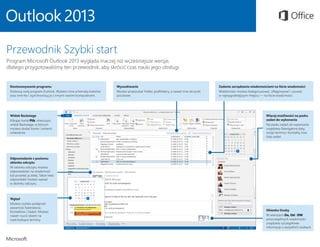
Microsoft Outlook 2013
- 1. Dostosowywanie programu Dostosuj swój program Outlook. Wybierz inne schematy kolorów oraz inne tła i zsynchronizuj je z innymi swoimi komputerami. Wyszukiwanie Możesz przeszukać folder, podfoldery, a nawet inne skrzynki pocztowe. Zadania zarządzania wiadomościami na liście wiadomości Wiadomości możesz kategoryzować, oflagowywać i usuwać w najwygodniejszym miejscu — na liście wiadomości. Widok Backstage Klikając kartę Plik, otworzysz widok Backstage, w którym możesz dodać konto i zmienić ustawienia. Więcej możliwości na pasku zadań do wykonania Na pasku zadań do wykonania znajdziesz Nawigatora daty, swoje terminy i kontakty oraz listę zadań. Okienko Osoby W wierszach Do, Od i DW poszczególnych wiadomości znajdziesz szczegółowe informacje o wszystkich osobach. Odpowiadanie z poziomu okienka odczytu W okienku odczytu możesz odpowiedzieć na wiadomość lub przesłać ją dalej. Także treść odpowiedzi możesz wpisać w okienku odczytu. Wgląd Możesz szybko podejrzeć zawartość Kalendarza, Kontaktów i Zadań. Możesz nawet rzucić okiem na nadchodzące terminy. Przewodnik Szybki start Program Microsoft Outlook 2013 wygląda inaczej niż wcześniejsze wersje, dlatego przygotowaliśmy ten przewodnik, aby skrócić czas nauki jego obsługi.
- 2. Zacznijmy od podstaw: Dodawanie konta Aby móc wysyłać i odbierać wiadomości, musisz połączyć się ze swoim kontem e-mail. Jeśli w Twojej firmie jest używany program Microsoft Exchange, program Outlook 2013 spróbuje automatycznie skonfigurować Twoje konto e-mail. Jeśli używasz internetowego konta e-mail (na przykład w usłudze Hotmail, Gmail lub Yahoo!), aby skonfigurować konto, wpisz swoje nazwisko, adres e-mail i hasło. Zmienianie motywu pakietu Office Pakiet Office 2013 przeprojektowano, aby nadać mu świeży i przejrzysty wygląd: jego środowisko kojarzy się teraz z czystą kartką papieru. Jeśli chcesz wyraźniej widzieć poszczególne obszary programu Outlook, możesz zmienić motyw pakietu Office. W ustawieniach Plik > Konto pakietu Office możesz zmienić schemat kolorów pakietu Office 2013 na wszystkich swoich komputerach, a w oknie Opcje programu Outlook możesz zmienić go tylko na bieżącym komputerze. Motywy do wyboru to Biały, Jasnoszary i Ciemnoszary.
- 3. Rzeczy, których możesz szukać Poniższa lista ułatwi Ci znalezienie niektórych z najpopularniejszych narzędzi i poleceń w programie Outlook 2013. Czynność... Kliknij... A następnie spójrz tutaj... Stosowanie papeterii lub tła w wiadomości Plik Kliknij pozycję Plik > Opcje > Poczta > Papeteria i czcionki. Na karcie Papeteria osobista kliknij przycisk Motyw. Wysyłanie odpowiedzi automatycznych w czasie nieobecności Plik W obszarze Informacje o kontach kliknij pozycję Odpowiedzi automatyczne > Wyślij odpowiedzi automatyczne, a następnie wybierz opcje (ta funkcja wymaga konta programu Microsoft Exchange Server). Wstawianie obrazu lub obiektu clipart Wstawianie W nowej wiadomości e-mail w grupie Ilustracje kliknij jedno z następujących poleceń: Obrazy, Obrazy online, Kształty, SmartArt, Wykres lub Zrzut ekranu. Zarządzanie wiadomościami e-mail przez przypisywanie reguł Narzędzia główne W widoku Poczta kliknij pozycję Przenieś > Reguły. Wstawianie symbolu lub znaku specjalnego Wstawianie W nowej wiadomości e-mail kliknij pozycję Symbole > Symbol. Dodawanie dni wolnych do kalendarza Plik Kliknij pozycję Opcje > Kalendarz. W obszarze Opcje kalendarza kliknij przycisk Dodaj dni wolne. Udostępnianie kalendarza Narzędzia główne W widoku Kalendarz w grupie Udostępnianie kliknij pozycję Wyślij kalendarz pocztą e-mail, pozycję Udostępnij kalendarz (ta funkcja wymaga konta programu Microsoft Exchange Server) lub Publikuj w trybie online.
- 4. Planowanie spotkania programu Lync Prowadź konwersacje twarzą w twarz i częściej komunikuj się zdalnie, zamiast ciągle podróżować — dzięki spotkaniom online w programie Lync 2013 to naprawdę proste. Planowanie pod kątem pogody Zerknij na prognozę dla swojego miasta i dla nawet czterech innych. Gdy zaplanujesz spotkanie poza miastem, będziesz wiedzieć, co spakować. Wgląd Zatrzymaj wskaźnik myszy na spotkaniu lub terminie, aby zobaczyć jego szczegóły. Wyświetlanie kalendarzy innych osób Szybko sprawdź, kiedy najlepiej zaplanować spotkanie z innymi osobami. Poczta to dopiero początek Komunikacja jest ważna, ale Twój czas także. W programie Outlook 2013 ulepszono funkcje do zarządzania czasem, kontaktami i zadaniami.
- 5. Tworzenie podpisu e-mail Aby utworzyć nowy podpis e-mail, zrób tak: 1. Kliknij pozycję Plik Opcje Poczta. W obszarze Redagowanie wiadomości kliknij przycisk Podpisy. 2. Na karcie Podpis e-mail kliknij przycisk Nowy, a następnie wpisz nazwę dla podpisu. 3. W polu Edytuj podpis wpisz tekst, który ma być dołączany w podpisie, a następnie sformatuj go za pomocą wbudowanych narzędzi. Automatyczne dodawanie podpisu do wiadomości Aby automatycznie dodawać podpis do nowych wiadomości e-mail, zrób tak: 1. W dowolnym widoku kliknij pozycję Plik Opcje Poczta. W obszarze Redagowanie wiadomości kliknij przycisk Podpisy. 2. W obszarze Wybierz podpis domyślny w polu Nowe wiadomości wybierz podpis, który ma być dodawany do nowych wiadomości. Jeśli chcesz, wybierz inny podpis w polu Odpowiedzi/wiadomości przesłane dalej. 3. Aby ręcznie dodać podpis do wiadomości, w nowej wiadomości na karcie Wiadomość w grupie Dołączanie kliknij polecenie Podpis, a następnie kliknij odpowiedni podpis. Jeśli masz już utworzony podpis, możesz go skopiować z jednej z wysłanych wiadomości i wkleić tutaj.
